Nastavitve posrednika¶
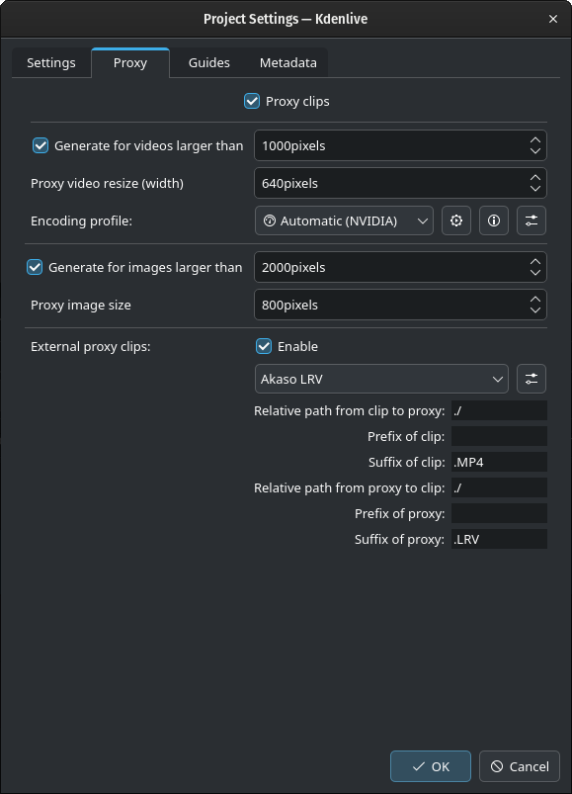
Pogovorno okno Posredni posnetki v nastavitvah¶
Posredne posnetke je mogoče vklopiti in izklopiti za posamezen projekt. Če so posredni posnetki globalno onemogočeni (glejte Posredni posnetki), so izklopljeni za vsak nov projekt. Če pa potrebujete posredne posnetke za nov projekt, jih lahko vklopite tukaj na zavihku Posredni posnetek v nastavitvah projekta in spremenite nastavitve zanje.
Opomba
Za ponazoritev so potrjena vsa potrditvena polja. To sicer na splošno ne velja, ko odprete ta zavihek.
Ko so omogočeni Posredni posnetki, bo Kdenlive samodejno ustvaril zmanjšane različice vaših izvornih posnetkov in jih uporabil za montažo. Posredni posnetki bodo pri izrisovanju nadomeščeni z izvirniki za polno ločljivost.
Možnost Tvori za videoposnetke, širše kot bo samodejno ustvarila posredne posnetke za vse videoposnetke, dodane v projekt, katerih širina sličic je večja od števila slikovnih točk, določenega tukaj.
Nasvet
Prav tako lahko ročno omogočite / onemogočite posredne posnetke za vsak posnetek v vaši projektni posodi, tako da z desno tipko miške kliknete posnetek in izberete Posredni posnetek.
Določite širino sličic posrednih posnetkov. Privzeto je 640 sl.t., kar je razumen kompromis med zagotavljanjem gladkega poteka montiranja in podrobnosti predogleda.
Za posredne posnetke lahko izberete Profil kodiranja, ki bo določil velikost, kodeke in bitno hitrost, uporabljeno pri ustvarjanju posrednega posnetka. Profile posrednih posnetkov lahko upravljate od tu s klikom ikone :guilabel:’Upravljaj profile posrednih posnetkov` ali prek pogovornega okna . Za več podrobnosti glejte poglavje Prilagodi posredne posnetke.
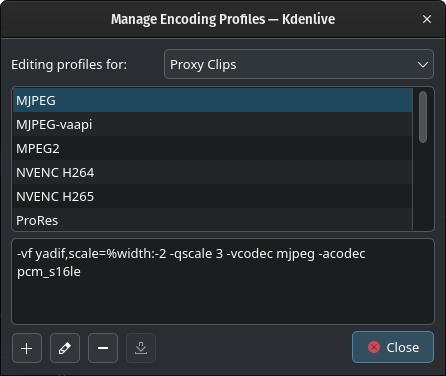
Seznam razpoložljivih profilov posrednih posnetkov¶
Dodaj profil: ustvari nov profil
Uredi: uredite izbrani profil
Odstrani profil: izbriše izbrani profil
Prenesi: odpre okno za prenos iz Trgovine KDE (še ni implementirano)
Preskusite lahko učinkovitost delovanja razpoložljivih profilov posrednih posnetkov in izberete najboljšega za nastavitev računalnika. Kliknite ikono Primerjaj učinkovitost profilov posrednih posnetkov in izberite Preizkusi profile posrednih posnetkov.
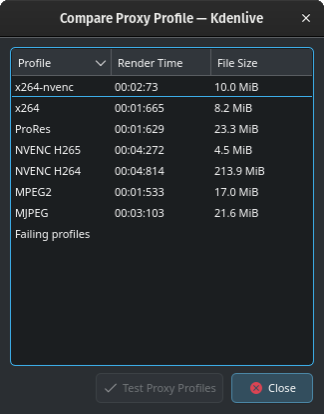
Rezultati primerjave profilov posrednih posnetkov¶
Kdenlive bo ustvaril 60-sekundni poskusni videoposnetek in na njem preizkusil vsak profil posrednih posnetkov. Rezultati so prikazani za vsak profil posrednih posnetkov s časom izrisovanja in velikostjo datoteke.
Možnost Tvori za slike, širše kot bo samodejno ustvarila posredne posnetke za vse slike, dodane v projekt, ki imajo širino sličice večjo od števila slikovnih točk, določenega tukaj.
Zunanji posredni posnetki Ko je omogočeno, bere posredne posnetke, ki jih ustvari vaša videokamera. Več podrobnosti si oglejte v Uporaba posrednih posnetkov kamere.